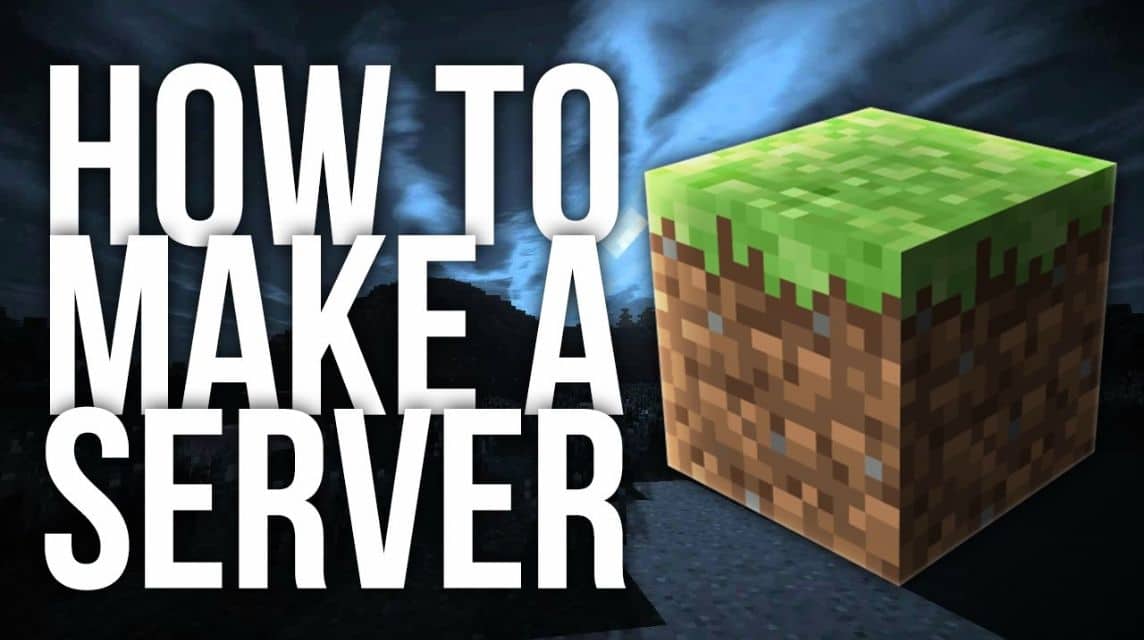So erstellen Sie einen Minecraft-Server unter Windows, Mac, Linux
Sie können einen Server erstellen Minecraft allein, um mit Freunden zu spielen. Dieser Server kann auf verschiedenen Plattformen erstellt werden, wie z Fenster, Mac und Linux.
Dieses Mal werden wir also besprechen, wie man es macht und worauf Sie achten müssen, bevor Sie beginnen.
Günstigste Roblox-Produkte!
500 Robux (über Login)RobloxGlatze
90.000 IDR19%72.100 RupienRoblox-Geschenkkarte IDR 100KRobloxHeld am Leben
Rp. 111.00017%91.400 RupienRoblox-Geschenkkarte IDR 50KRobloxHeld am Leben
55.500 Rupien16%Rp. 46.400500 RobuxRobloxHeld am Leben
Rp. 170.00044%Rp. 95.000Roblox-Geschenkkarte IDR 50KRobloxKumay10shop55.500 Rupien16%Rp. 46.500200 RobuxRobloxHeld am Leben
85.000 IDR41%IDR 50.000Roblox-Geschenkkarte IDR 100KRobloxMONSTORE
Rp. 111.00017%Rp. 91.300Roblox-Geschenkkarte IDR 50KRobloxMONSTORE
55.500 Rupien16%Rp. 46.300Roblox-Geschenkkarte IDR 65KRobloxKumay10shopRp. 73.00019%Rp. 59.000400 RobuxRobloxHeld am Leben
Rp. 155.00049%77.900 RupiahLesen Sie auch:
Dinge, die Sie vor der Erstellung eines Minecraft-Servers beachten sollten

Es gibt einige Dinge, die Sie wissen müssen, bevor Sie es zubereiten. Hier ist die Liste:
Grundlegende technische Kenntnisse
Sie müssen über grundlegende Kenntnisse der Befehlszeilenverwendung, der Netzwerkkonfiguration und der Routereinstellungen verfügen. Dies ist wichtig, um den Server gut zu verwalten, insbesondere wenn Sie Spielern von außerhalb des lokalen Netzwerks den Serverzugriff ermöglichen möchten.
Computerspezifikationen
Für Minecraft-Server sind keine besonders hohen Computeranforderungen erforderlich. Wenn Sie jedoch vorhaben, auf einem Server zu spielen, stellen Sie sicher, dass Ihr Computer leistungsstark genug ist, um die Arbeitslast zu bewältigen.
Wir empfehlen die Verwendung eines Desktop-Computers mit einer Ethernet-Kabelverbindung, die stabiler ist als eine drahtlose Verbindung.
Netzwerksicherheit
Wenn Sie den Server von zu Hause aus betreiben, öffnen Sie Ihr Heimnetzwerk. Dies stellt ein Sicherheitsrisiko dar.
Stellen Sie daher sicher, dass Sie die Auswirkungen der Portweiterleitung verstehen und erwägen Sie die Nutzung eines Hosting-Anbieters, wenn Sie mit diesem Risiko nicht vertraut sind.
Lesen Sie auch: Kingdom Rush 5: Alliance endlich veröffentlicht! Was ist neu?
So erstellen Sie einen Minecraft-Server unter Windows

Im Folgenden finden Sie 6 Schritte zum Erstellen eines Minecraft-Servers unter Windows:
- Aktualisieren Sie Java: Stellen Sie sicher, dass Sie die neueste Java-Version verwenden. Öffnen Sie die Systemsteuerung, wählen Sie Programme und suchen Sie nach Java. Klicken Sie auf „Jetzt aktualisieren“, wenn ein Update verfügbar ist. Sie können die installierte Java-Version auch überprüfen, indem Sie java -version in die Eingabeaufforderung eingeben.
- Wählen Sie den Speicherort der Serverdateien aus: Bestimmen Sie den Speicherort auf Ihrem Computer, an dem der Minecraft-Server ausgeführt wird. Erstellen Sie einen neuen Ordner zum Speichern von Serverdateien, z. B. „Desktop“, „Dokumente“ oder einen anderen gewünschten Ordner.
- Laden Sie den Minecraft-Server herunter und führen Sie ihn aus: Laden Sie die Minecraft-Serversoftware von der offiziellen Website herunter. Diese Datei hat normalerweise das Format .jar. Speichern Sie die Datei in dem von Ihnen erstellten Ordner. Führen Sie die .jar-Datei durch Doppelklick aus. Anschließend erstellt der Server eine Konfigurationsdatei, die Sie ändern müssen, beispielsweise die Datei eula.txt. Öffnen Sie diese Datei und ändern Sie eula=false in eula=true.
- Aktivieren Sie die Portweiterleitung: Wenn Sie möchten, dass der Server für Spieler außerhalb des lokalen Netzwerks zugänglich ist, müssen Sie die Portweiterleitung auf Ihrem Router aktivieren. Gehen Sie zu den Router-Einstellungen und leiten Sie den TCP-Port 25565 an die lokale IP-Adresse des Servers weiter.
- Starten Sie den Minecraft-Server: Öffnen Sie eine Eingabeaufforderung und navigieren Sie zum Speicherort der Serverdatei. Führen Sie den Server mit dem Befehl java -Xmx1024M -Xms1024M -jar [Name des Dateiservers].jar nogui aus. Sie können die Nogui-Parameter ändern, um den Server über die Benutzeroberfläche auszuführen.
- Verbindung zum Server: Andere Spieler können dem Server beitreten, indem sie Ihre Server-IP-Adresse im Minecraft-Mehrspielermenü hinzufügen, gefolgt von Port 25565.
Lesen Sie auch: Die beliebtesten Roblox-Spiele im Jahr 2024
So erstellen Sie einen Minecraft-Server auf dem Mac
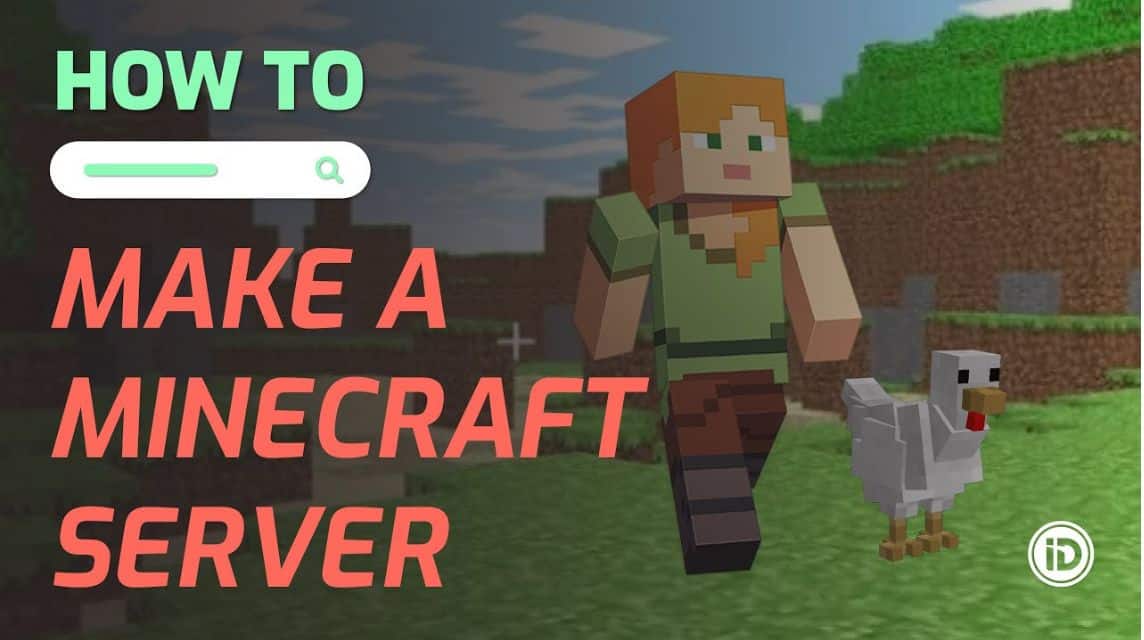
Im Folgenden finden Sie 6 Schritte zum Erstellen eines Minecraft-Servers auf dem Mac:
- Überprüfen Sie die Java-Installation: Macs werden normalerweise standardmäßig mit Java ausgeliefert. Wenn Sie eine ältere Version von OS X verwenden, müssen Sie möglicherweise eine ältere Version von Java von der Apple-Website herunterladen.
- Wählen Sie den Speicherort der Serverdateien aus: Erstellen Sie an dem von Ihnen gewählten Ort, beispielsweise auf dem Desktop, einen neuen Ordner, um Minecraft-Serverdateien zu speichern.
- Laden Sie die Minecraft-Serversoftware herunter: Laden Sie die .jar-Datei des Minecraft-Servers von der offiziellen Website herunter. Speichern Sie die Datei in dem von Ihnen erstellten Ordner. Öffnen Sie TextEdit, ändern Sie das Format in Nur-Text und geben Sie dann das folgende Skript ein:
bash#!/bin/bash
cd „$(Verzeichnisname „$0″)“
exec java -Xms1G -Xmx1G -jar [Dateiservername].jar nogui
Speichern Sie diese Datei unter dem Namen start.command im selben Ordner. Öffnen Sie Terminal und führen Sie den Befehl chmod a+x aus. Ziehen Sie anschließend die Datei start.command per Drag-and-Drop in das Terminalfenster und drücken Sie dann die Eingabetaste.
- Aktivieren Sie die Portweiterleitung: Wie in Windows müssen Sie die Portweiterleitung auf dem Router aktivieren, um Spielern von außerhalb des lokalen Netzwerks den Serverzugriff zu ermöglichen. Verwenden Sie den TCP-Port 25565.
- Starten Sie den Minecraft-Server: Führen Sie die von Ihnen erstellte start.command-Datei aus. Das Terminal wird geöffnet und der Server wird gestartet. Sie können andere Spieler einladen, indem Sie Ihre lokale oder externe IP-Adresse angeben.
Lesen Sie auch: So entsperren Sie ganz einfach jemanden auf Roblox
So erstellen Sie einen Minecraft-Server unter Linux

Im Folgenden finden Sie 6 Schritte zum Erstellen eines Minecraft-Servers unter Linux:
- Installieren Sie Java: Stellen Sie über SSH eine Verbindung zu Ihrem Linux-Host her. Melden Sie sich als Root an und führen Sie den Befehl apt-get install openjdk-7-jdk aus, um Java zu installieren. Überprüfen Sie die Installation, indem Sie java -version eingeben.
- Erstellen Sie ein Serververzeichnis: Erstellen Sie mit dem Befehl mkdir minecraft ein neues Verzeichnis für den Minecraft-Server und geben Sie dieses Verzeichnis dann mit cd minecraft ein.
- Laden Sie Minecraft-Serverdateien herunter: Führen Sie den Befehl wget -O minecraft_server.jar [URL der Serverdatei] aus, um die Minecraft-Serverdateien in das neu erstellte Verzeichnis herunterzuladen. Mit screen können Sie den Server starten, sodass er auch dann weiterläuft, wenn Sie SSH beenden.
- Starten Sie den Minecraft-Server: Führen Sie den Server mit dem Befehl java -Xmx512M -Xms512M -jar minecraft_server.jar nogui aus. Passen Sie die Speicherzuteilung nach Bedarf an.
- Serverkonfiguration: Ändern Sie die Datei server.properties und stellen Sie sicher, dass „enable-query=true“ ist. Speichern Sie die Änderungen und starten Sie den Server neu. Sie können den Serverstatus überprüfen, indem Sie die IP-Adresse in Minecraft Server Status Checker eingeben.
Lesen Sie auch:
Das Erstellen eines eigenen Minecraft-Servers kann ein wirklich unterhaltsames Erlebnis sein, insbesondere wenn Sie mit Freunden in einer Welt spielen möchten, über die Sie die vollständige Kontrolle haben.
Wenn Sie dieser Anleitung folgen, können Sie einen Minecraft-Server unter Windows, Mac oder Linux erstellen. Achten Sie stets auf die Netzwerksicherheit und führen Sie die erforderlichen Updates durch, um einen reibungslosen Betrieb Ihres Servers zu gewährleisten.
Vergessen Sie nicht, dass Minecraft Top Up günstig und schnell ist VCGamers Marktplatz!